

作者:Adela D. Louie, 最近更新:June 1, 2021
很多人問你當你會發生什麼 初始化磁盤? 這個過程會刪除所有數據嗎? 這些是人們在需要初始化計算機上的磁盤時會問的一些最常見的問題。
好吧,為了讓我們對此有所了解,我們將在本文中向您展示初始化磁盤的含義,以及是否初始化磁盤會刪除您計算機上的寶貴數據。 還將提到Fonedog數據恢復(一種數據恢復軟件)。 它可以恢復各種數據,例如 損壞的硬盤驅動器的數據.
第1部分。做初始化磁盤會刪除數據嗎?第2部分。初始化磁盤而不會丟失數據
每個用戶在要丟失自己擁有的數據時需要處理一個初始化磁盤的過程時,都會遇到最常見的問題。 好吧,當您擁有一台嶄新的設備並且必須為存儲所有數據或文件做準備時,通常會進行磁盤初始化。 另外,如果您的 硬盤驅動器 不再被認可。
當我們說初始化磁盤時,它被稱為一個過程,您必須在計算機上構建甚至重建MBR。 MBR或主引導記錄是任何磁盤的第一部分。 此處將信息保存在邏輯分區上,包含文件系統,並在存儲設備上進行組織。 因此,當您初始化磁盤時,它只會影響到第一個磁盤。 扇形 並且不會刪除硬盤驅動器上的數據。
但是,另一方面,當您僅初始化磁盤時,這將使其無法使用。 因此,如果要在磁盤上進行讀寫操作,則需要在磁盤上進行一些分區,然後在初始化磁盤後對其進行格式化。 這樣一來,由於您知道格式化硬盤的工作原理,因此它將刪除硬盤上的所有內容。
因此,基本上,初始化磁盤不會刪除您的數據,但是他們需要對其進行格式化才能再次使用。 因此,有一個關於如何執行此操作的樹形過程,這就是我們將在下面顯示的內容。
現在,由於初始化磁盤時還需要對其進行格式化,因此,您將需要一個數據恢復軟件,該軟件可以幫助您恢復那些由於格式化過程而被刪除的數據。 因此,為了減少初始化磁盤的麻煩,請按照以下步驟操作。
在此過程中,您可以繼續使用Windows磁盤管理或免費的分區管理器來初始化磁盤。 因此,我們將在下面向您展示如何使用“磁盤管理”來執行此操作。
步驟1:鍵入計算機管理
您需要做的第一件事是單擊“開始”按鈕,然後輸入計算機管理字樣。
步驟2:以管理員身份運行
然後,為確保您獲得許可,請繼續並右鍵單擊“計算機管理”,然後選擇“以管理員身份運行”選項。
步驟 3:選擇磁盤管理
之後,繼續並選擇“存儲”選項,然後單擊“磁盤管理”。
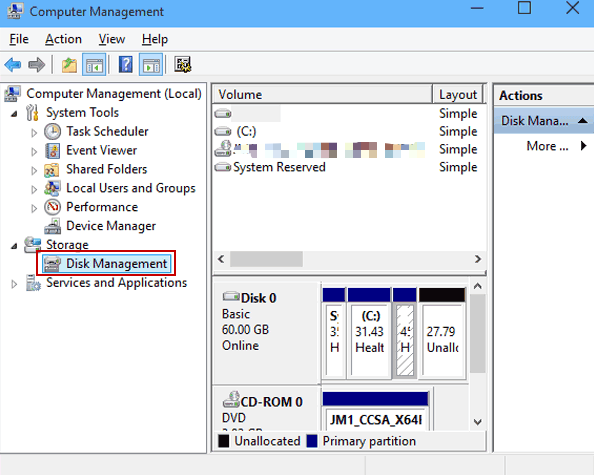
步驟4:使其在線
從那裡開始,如果它顯示您處於脫機模式,則只需單擊“聯機”按鈕。
步驟5:在初始化磁盤上選擇
然後,您可以繼續並右鍵單擊磁盤,然後選擇“初始化磁盤”選項。
步驟6:完成流程
然後在下一頁上,繼續檢查MBR或GPT分區隨附的磁盤。 之後,繼續並單擊“確定”按鈕。
因此,一旦能夠初始化磁盤,接下來要做的就是恢復存儲在磁盤中的文件。 為此,您將需要第三方軟件才能恢復丟失的文件。 最推薦使用的軟件是 FoneDog數據恢復 軟件。
當從硬盤以及計算機中恢復丟失的數據時,該軟件非常有效。 它可以 恢復您的電子郵件,文檔,照片,視頻,音頻和其他丟失的數據。 由於其友好的用戶界面,它也非常易於使用。 另外,它不會覆蓋計算機上的任何數據,因此一切都將是安全的。
現在,要使用FoneDog數據恢復執行恢復過程,這是您需要做的。
步驟1:在文件和硬盤上選擇
在計算機上成功下載並安裝FoneDog Data Recovery之後,就可以啟動該程序了。 然後,瀏覽軟件的主頁,然後選擇要恢復的文件類型。 另外,在這些文件類型列表的下面,繼續並選擇您剛才初始化的硬盤。

步驟2:掃描磁盤
完成所有這些操作之後,請繼續進行掃描。 在這裡,您要做的就是單擊“掃描”按鈕,然後從兩個選項中選擇如何掃描磁盤。 您將“快速掃描”作為第一個選項,將“深度掃描”作為第二個選項。 而且,選擇深度掃描過程比常規掃描過程要花費更長的時間,因此您必須耐心等待它完成。

步驟3:查看文件並選擇要恢復的文件
掃描過程完成後,您現在可以一個一個地檢查文件了。 您可以繼續並單擊它們以查看是否具有正確的文件。 如果是這樣,您可以標記它們以進行恢復。

步驟4:恢復丟失的文件
然後,一旦選擇完所有要恢復的文件,現在就可以繼續將它們取回。 您所需要做的就是單擊屏幕右下角的“恢復”按鈕,然後將開始找回那些丟失的文件。 因此,從這裡開始,您只需要等待該過程完成即可。
一旦您能夠恢復丟失的文件並將其保存在計算機上,那麼現在是時候進行分區並同時格式化磁盤了。 從現在開始,您不必擔心丟失文件,因為您早已恢復了文件。
因此,為您執行此過程,請按照以下步驟進行操作。
步驟1:只需右鍵單擊磁盤上未分配的空間,然後在“新建簡單卷”選項上選擇。
步驟2:然後在下一個屏幕上,只需繼續並單擊“下一步”按鈕。
步驟3:然後,繼續並按照嚮導進行操作,以指示卷大小,並同時將驅動器號放入卷中。 然後繼續格式化剛創建的分區。
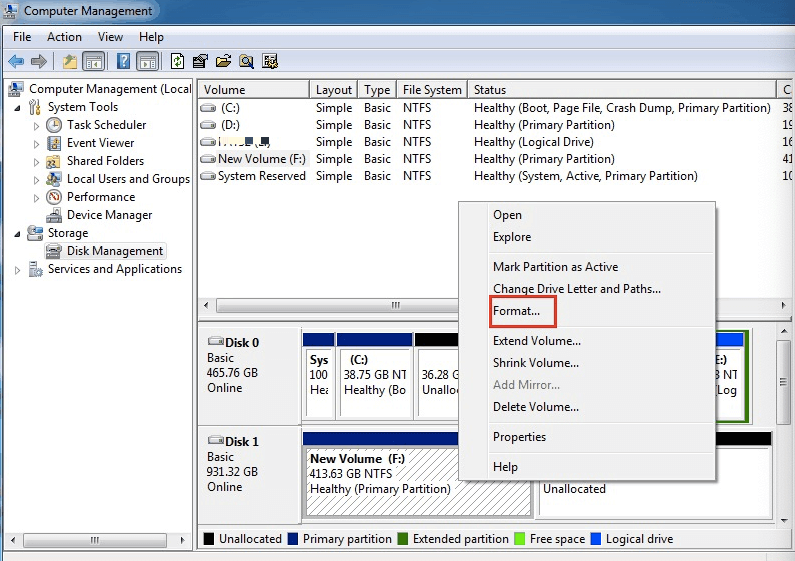
人們也讀什麼是RAW分區以及如何恢復文件?如何使用Mac恢復模式
為了簡化所有內容並簡化操作,在初始化磁盤時,還需要將其格式化。 這意味著您將丟失磁盤上擁有的所有重要數據。 但是,即使是這種情況,也只需繼續按照上面顯示的步驟操作,即可初始化磁盤,而不必擔心丟失任何重要數據。
發表評論
留言
熱門文章
/
有趣無聊
/
簡單難
謝謝! 這是您的選擇:
Excellent
評分: 4.7 / 5 (基於 79 個評論)